win10系统中打印机出现感叹号的解决方法
打印机想必大家都很熟悉吧,办公人员经常会用到的打印设备,但是有不少win10系统用户在使用打印机的时候,却发现打印机出现感叹号,导致打印机不能使用,该怎么解决呢,接下来就给大家讲解一下win10系统中打印机出现感叹号的解决方法吧。
1、首先,右键桌面上“此电脑”图标进入管理界面;
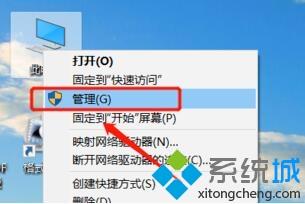
2、接着,选择名称为“服务和应用程序”的选项,进一步点击“服务”选项;
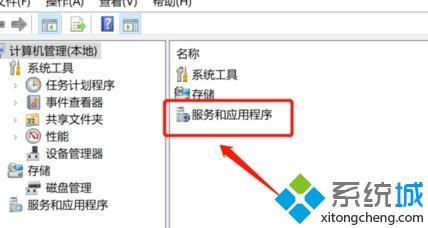
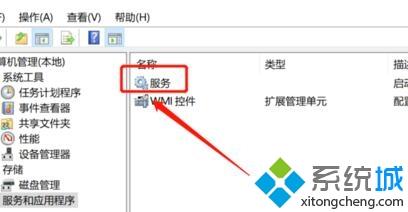
3、在服务列表中,找到“Print Spooler”服务项,然后点击左上角的“启动”选项;
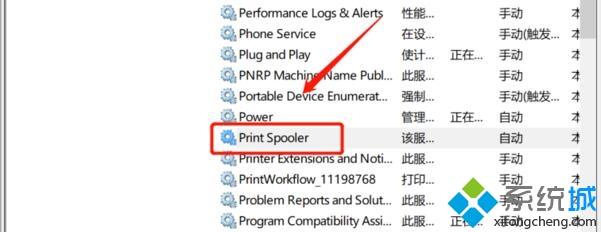
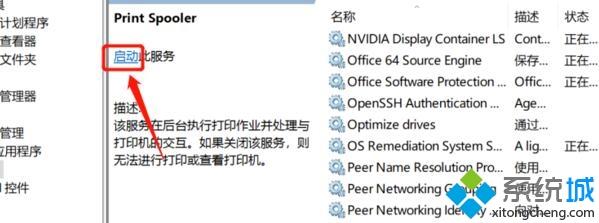
4、回到打印机面板,此时的感叹号也就消失了。
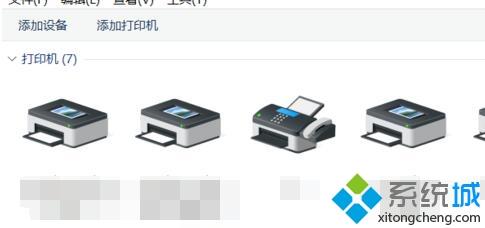
上述给大家介绍的就是win10系统中打印机出现感叹号的解决方法,有碰到相同情况的话可以按照上面的方法来解决。
相关教程:电脑键盘如何打感叹号键盘感叹号在哪我告诉你msdn版权声明:以上内容作者已申请原创保护,未经允许不得转载,侵权必究!授权事宜、对本内容有异议或投诉,敬请联系网站管理员,我们将尽快回复您,谢谢合作!










